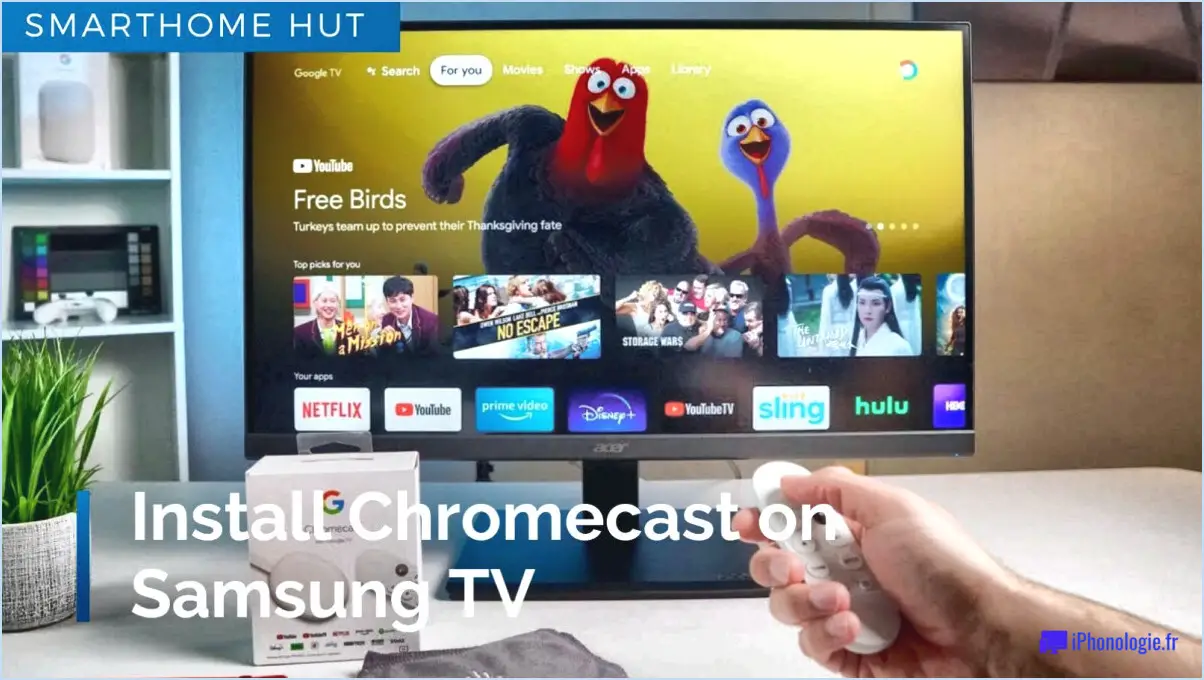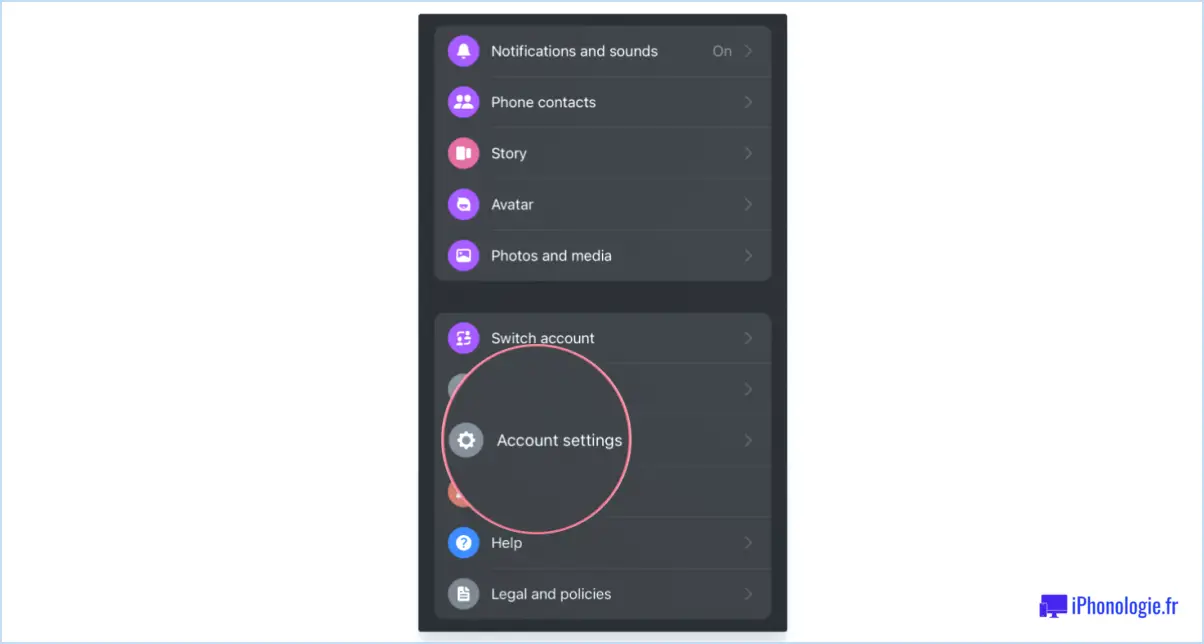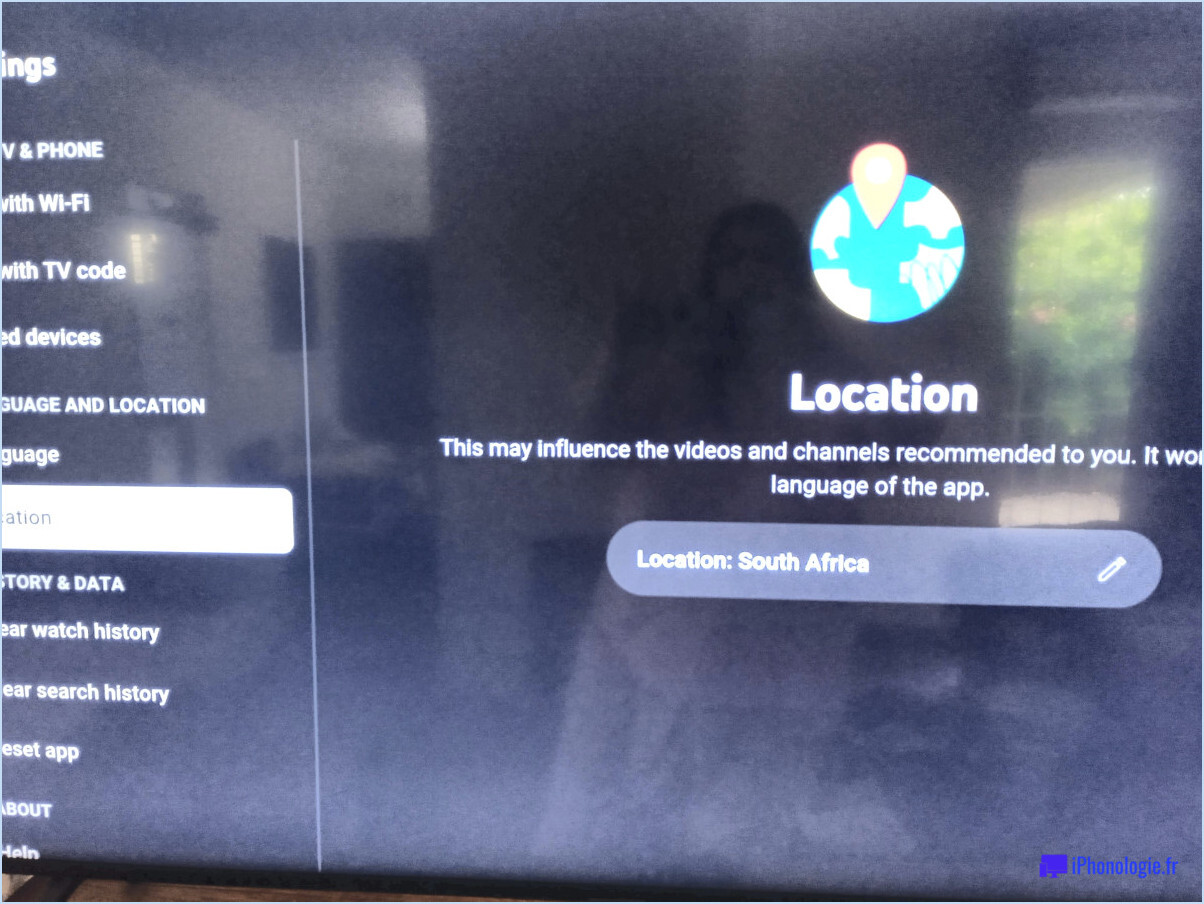Réparer l'audio de Discord qui ne passe pas par le casque?
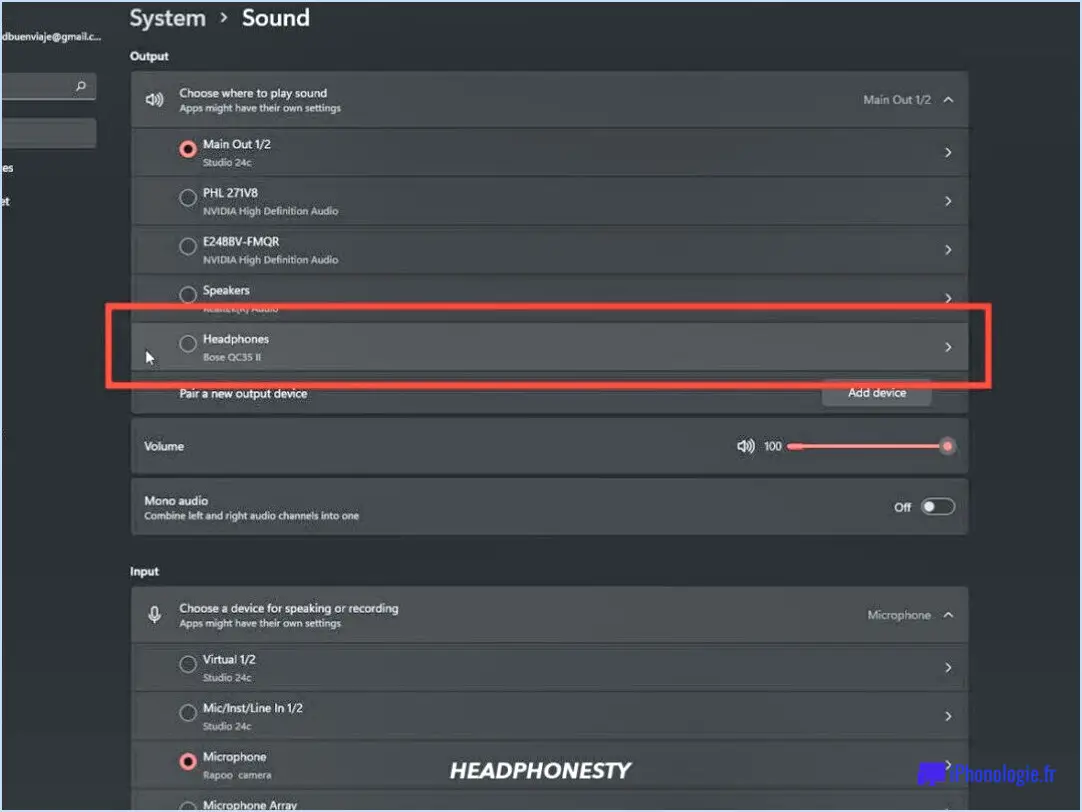
Pour résoudre le problème de l'audio qui ne passe pas par votre casque sur Discord, il existe plusieurs étapes de dépannage que vous pouvez suivre. En mettant en œuvre ces solutions, vous pouvez améliorer votre expérience audio et assurer une communication transparente avec les autres sur la plateforme.
- Vérifiez les paramètres audio et la connexion Internet : Commencez par vérifier que vos paramètres audio sont activés dans Discord. Assurez-vous que votre casque est correctement connecté à votre appareil. En outre, confirmez que vous disposez d'une connexion internet stable, car les problèmes audio peuvent parfois survenir en raison de problèmes de connectivité réseau.
- Mettez Discord à jour : Il est essentiel de maintenir votre serveur Discord à jour pour obtenir des performances optimales. Les versions obsolètes de l'application peuvent rencontrer des problèmes de compatibilité, y compris des problèmes audio. Vérifiez si des mises à jour sont disponibles et installez-les si nécessaire. Cela permet souvent de résoudre les problèmes audio courants.
- Ajustez les paramètres de Discord : Si le problème audio persiste, vous pouvez ajuster vos paramètres dans Discord pour résoudre le problème. Ouvrez l'application Discord sur votre appareil et accédez à Paramètres. À partir de là, sélectionnez l'onglet Audio.
a. Sélection des périphériques d'entrée et de sortie : Assurez-vous que votre casque est sélectionné comme périphérique d'entrée et de sortie dans les paramètres audio de Discord. Cela permet de s'assurer que votre microphone et votre sortie audio sont correctement acheminés par votre casque.
b. Sensibilité d'entrée : Discord propose un curseur de sensibilité d'entrée qui détermine à quel moment votre microphone capte l'audio. Réglez ce curseur en fonction de vos préférences pour vous assurer que votre voix est correctement capturée sans bruit de fond.
c. Paramètres vocaux et vidéo : Dans la voix & Vidéo, vous pouvez régler avec précision diverses options telles que l'annulation de l'écho, la suppression du bruit et le contrôle automatique du gain. Expérimentez avec ces paramètres pour trouver la configuration optimale pour votre installation audio.
- Redémarrez Discord et votre appareil : Parfois, un simple redémarrage peut résoudre des problèmes temporaires. Fermez complètement Discord et redémarrez l'application. Si le problème persiste, envisagez de redémarrer également votre appareil, car cela peut aider à rafraîchir les processus système susceptibles d'affecter la fonctionnalité audio.
En suivant ces étapes, vous devriez être en mesure de résoudre le problème de l'absence de son dans votre casque sur Discord. N'oubliez pas de mettre à jour régulièrement Discord et de maintenir les pilotes audio de votre appareil afin d'éviter des problèmes similaires à l'avenir.
Comment réparer le micro de mon casque?
Pour réparer le micro de votre casque, voici quelques mesures à prendre :
- Serrez les vis : Vérifiez si des vis maintiennent le microphone en place. Parfois, une connexion mal serrée peut entraîner des problèmes audio. Utilisez un tournevis pour les serrer doucement, en veillant à ce que le microphone soit bien fixé.
- Inspectez le câble : Examinez soigneusement le câble reliant le micro à votre casque ou à votre appareil. Recherchez des signes de détérioration, tels que des fils effilochés ou des connecteurs déformés. Si vous repérez des problèmes, envisagez de remplacer le câble pour rétablir la fonctionnalité.
- Remplacez le microphone : Si le serrage des vis ou l'inspection du câble n'ont pas résolu le problème, il peut être nécessaire de remplacer le microphone lui-même. Contactez le fabricant ou consultez la documentation du produit pour savoir où acheter un microphone de remplacement compatible.
N'oubliez pas de manipuler les composants avec précaution et de suivre toute instruction spécifique fournie par le fabricant pour éviter de causer d'autres dommages.
Pourquoi le son ne sort-il pas de mon casque PC?
Si vous n'entendez aucun son sortir de vos écouteurs sur votre ordinateur, il y a plusieurs causes possibles. Tout d'abord, assurez-vous que vos écouteurs sont correctement branchés sur votre ordinateur. Si ce n'est pas le cas, essayez d'utiliser un autre câble audio pour éliminer tout problème de connexion. Ensuite, vérifiez que vos écouteurs sont allumés, car des piles déchargées peuvent entraver leur fonctionnement. Dans le cas d'un ordinateur portable, il convient de vérifier si l'entrée audio est désactivée, ce qui peut être corrigé par le biais des paramètres sonores. En tenant compte de ces possibilités, vous pouvez résoudre le problème et espérer rétablir le son dans vos écouteurs.
Comment résoudre le problème Aucun périphérique de sortie audio n'est installé?
Pour résoudre le problème "Aucun périphérique de sortie audio installé" sous Windows 10 ou 8.1, procédez comme suit :
- Cliquez avec le bouton droit de la souris sur l'icône du haut-parleur située dans la zone de notification et choisissez "Propriétés".
- Dans la fenêtre Propriétés, naviguez jusqu'à l'onglet "Sortie".
- Assurez-vous que l'option "Afficher ce périphérique" est sélectionnée. Cela permet au périphérique d'apparaître dans la liste des options de sortie audio disponibles.
- Ensuite, allez dans l'onglet "Pilote" et sélectionnez votre pilote audio dans la liste fournie. Si vous ne savez pas quel pilote choisir, vous pouvez essayer de sélectionner le pilote par défaut ou recommandé.
- Cliquez sur "Appliquer" puis sur "OK" pour enregistrer les modifications.
- Redémarrez votre ordinateur pour que les modifications soient prises en compte.
Si le problème persiste, il se peut que vous deviez mettre à jour votre pilote audio. Visitez le site Web du fabricant ou utilisez Windows Update pour télécharger et installer le dernier pilote de votre périphérique audio.
N'oubliez pas de vérifier vos câbles audio et de vous assurer que vos haut-parleurs ou votre casque sont correctement connectés au périphérique.
Les écouteurs peuvent-ils être réparés?
Malheureusement, les casques ne sont généralement pas réparables en raison de la complexité de leur électronique interne et de leur câblage. Lorsque ces composants sont endommagés, ils sont souvent irréparables. Bien que certains casques soient assortis d'une garantie permettant de les réparer ou de les remplacer, cette option n'est pas toujours pratique ou rentable. Il convient de noter que certains problèmes mineurs, tels qu'une connexion lâche ou un câble cassé, peuvent parfois être résolus par un dépannage de base ou par le remplacement de pièces spécifiques. Toutefois, en cas de dommages internes importants, il est généralement plus pratique d'investir dans une nouvelle paire d'écouteurs.
Où se trouvent les réglages audio?
Les paramètres audio sont facilement accessibles dans la barre d'état système. Pour les localiser, il suffit de naviguer dans la catégorie "Son". Voici comment procéder :
- Recherchez la barre d'état système, généralement située dans le coin inférieur droit de votre écran.
- Cliquez sur l'icône du son, qui ressemble à un haut-parleur ou à des ondes audio.
- Un menu apparaît, affichant diverses options audio.
- Sélectionnez la catégorie "Son" dans le menu.
- La fenêtre des paramètres audio s'ouvre, vous permettant de régler les préférences sonores, les niveaux de volume et d'autres options connexes.
En suivant ces étapes, vous serez en mesure de trouver et de personnaliser vos paramètres audio sans effort.
Comment faire pour que le son ne sorte que de mon casque?
Pour faire en sorte que le son ne sorte que de votre casque, suivez les étapes suivantes :
- Vérifiez le port : Assurez-vous que votre casque est correctement branché sur le port audio de votre appareil. Si vous n'êtes pas sûr, consultez le manuel de votre appareil ou recherchez un symbole de casque près du port.
- Essayez un autre port : Si vous n'obtenez pas de son ou si vous constatez une distorsion, essayez de connecter votre casque à un autre port audio de votre appareil. Cela peut vous aider à déterminer si le problème vient du port lui-même.
- Mettez votre casque sous tension : Éteignez votre casque, puis rallumez-le. Cette simple réinitialisation peut parfois résoudre des problèmes de connectivité ou de son.
- Envisagez un remplacement : Si aucune des étapes précédentes ne permet de résoudre le problème, il est possible que votre casque soit défectueux. Envisagez de les remplacer par une nouvelle paire afin de garantir des performances audio optimales.
N'oubliez pas que chaque appareil peut présenter de légères variations dans les réglages. Reportez-vous donc au manuel de l'utilisateur ou recherchez une assistance en ligne spécifique à votre appareil si nécessaire.
Pourquoi les écouteurs ne fonctionnent-ils que d'un seul côté?
Les casques ne fonctionnent généralement que d'un seul côté en raison d'une conception et d'une fonctionnalité spécifiques. Chaque côté du casque contient un haut-parleur chargé de produire le son. Lorsque le son est diffusé par le casque, il est dirigé vers le haut-parleur correspondant au côté désigné. Cela permet une expérience audio stéréo, où différents sons peuvent être produits indépendamment sur les côtés gauche et droit. En portant le casque correctement, avec le côté gauche sur l'oreille gauche et le côté droit sur l'oreille droite, vous pouvez profiter pleinement de l'expérience audio telle qu'elle a été conçue par le créateur de contenu ou l'ingénieur du son.